ドメインもサーバーも契約し、WordPressも導入して記事を書いている皆さん。
皆さんのブログ、安全に通信できていますか?
個人情報や気密性の高い情報をやり取りする際はそのままだと危険かも?
今回は、そんな皆さんのブログを守る「独自SSL」の取得方法をまとめました!
SSLとは?

SSLとは「Secure Socket Layer」の略称であり、インターネット上で暗号化通信をやり取りする際に有用なプロトコル(お決まり事)です。
銀行口座や住所などの個人情報(機密性の高い情報)をやり取りする際は、このSSL上を通じて送受信するのが鉄則です。
SSLがない場所でやり取りをすると、他のユーザーから情報を盗み取られる可能性があるので、サイトの信用問題にも関わる重要な事柄です。
「小難しいことはいいから一言で言えや!」という人向けに要約するなら「安全に通信できる環境」という感じですね。
SSLが発行されているサイト
「https://」で始まるURL、は基本的にSSLが発行された安全通信のできるサイトです。
例えばAmazonなんかはそうですね。
URLの左側に「保護された通信」と「鍵マーク」が付いているのも、SSL有のサイトであることの証拠になります。
SSLが発行されていないサイト
逆にSSLが発行されていないサイトは「http://」からURLが始まります。
例えばブロガーのイケダハヤトさんのブログなんかはそうですね。
こちらは鍵マークが付いていないことからも、SSLが発行されていないサイト、と言うことになります。
多くのブログやサイトは、SSLが発行されていません。
ただ、個人的には発行しておいたほうがサイトの信用力的にも良いかなと思っています。
独自SSLと共有SSLとは?
以前にドメインについて記事を書いた際に「独自ドメイン」と「サブドメイン」について説明しましたが、概念的にはアレと近いです。
要するに、自分オリジナルのSSLを持つか、業者からレンタルしてみんなとシェアするSSLを使うか、ということです。
基本的にどちらも性能は変わらないのですが、独自ドメインを取得している人は独自SSLの発行がマストなので、今回は独自SSLの発行に絞って書いていきます。
エックスサーバーで契約していると、独自SSLが無料?
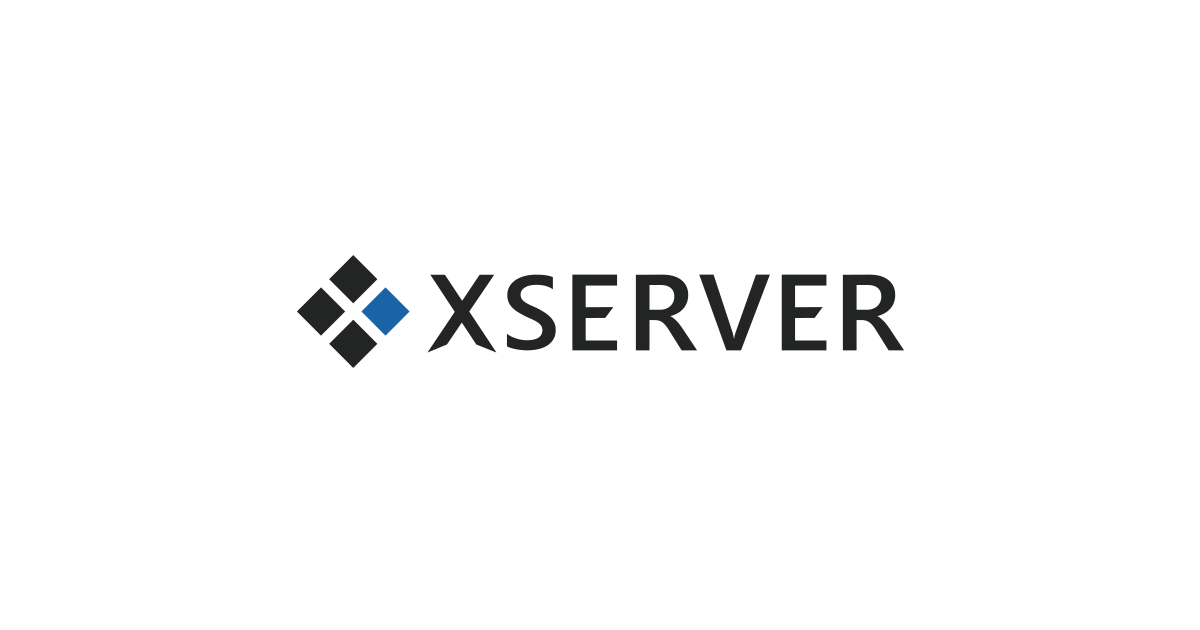
エックスサーバーと類似企業であるロリポップなどは、サーバー代のほかに独自SSL発行料なるものが年間で少しかかります。
しかしエックスサーバーに関しては、サーバー契約さえしていればエックスサーバー側が独自SSLを発行してくれるんです!
ブログで副収入を得ようという人にとっては、面倒な手続きを全部すっ飛ばせちゃうのでとってもラクチンですね!
さすがエックスサーバー。。。
エックスサーバーに登録していない人は、今すぐ登録しましょう。
月額900円(税抜)から、高速・多機能・高安定レンタルサーバー『エックスサーバー』
![]()
エックスサーバーから独自SSLを発行する手順
それではいよいよ、エックスサーバーから独自SSLを発行してもらうためのフローをご紹介します!
サーバーパネルにログインして「SSL設定」をクリック
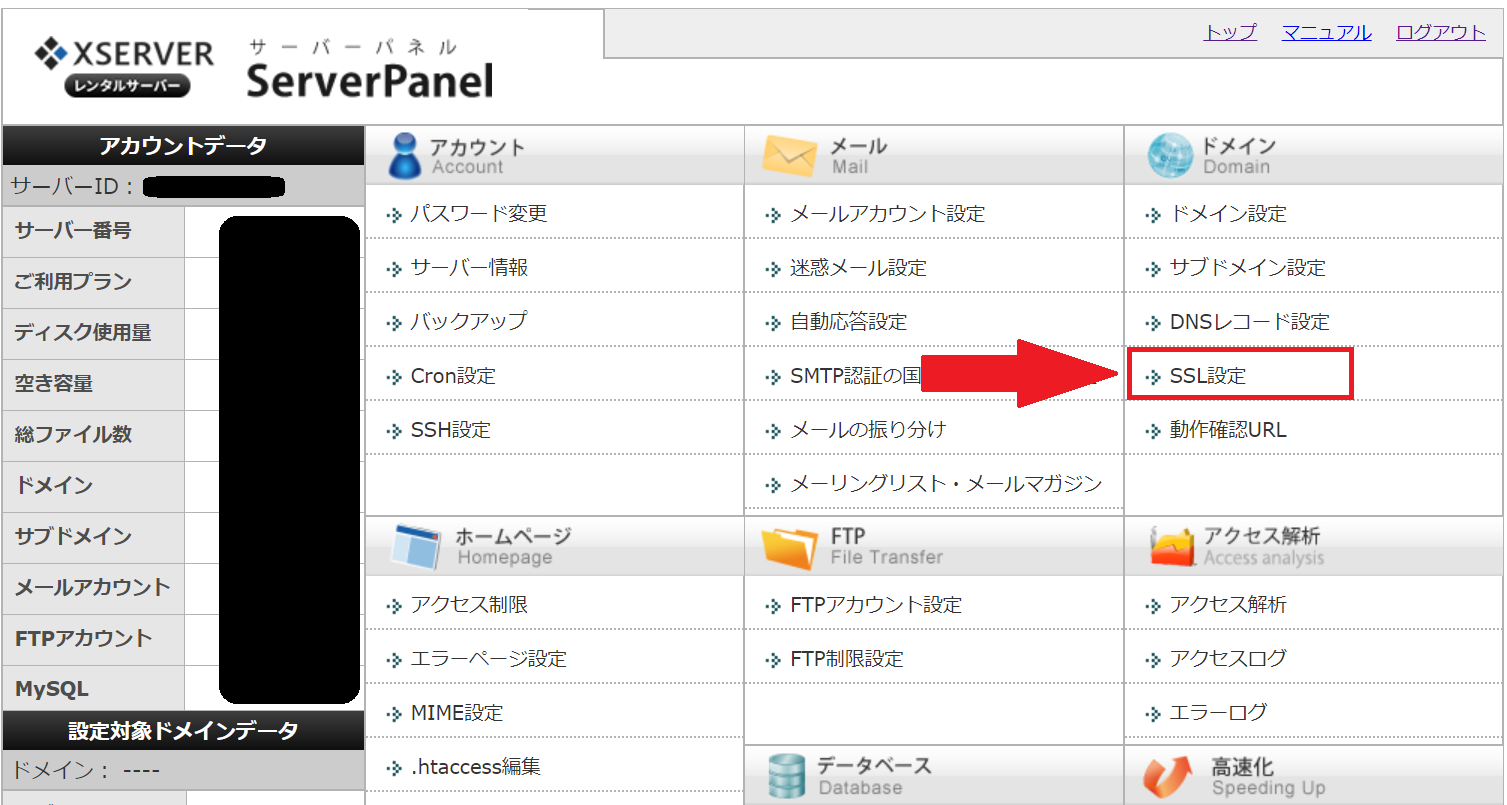
まずはエックスサーバーのサーバーパネルに入りましょう。
ログインIDとパスワードは、エックスサーバー登録時に送られてくる【Xserver】■重要■サーバーアカウ
インフォパネルではないので、くれぐれもご注意。
サーバーパネルにログインするとトップページに入ります。
右側に「SSL設定」というタブがあるので、こちらをクリックして先に進みます。
独自SSLを発行する独自ドメインを選択する
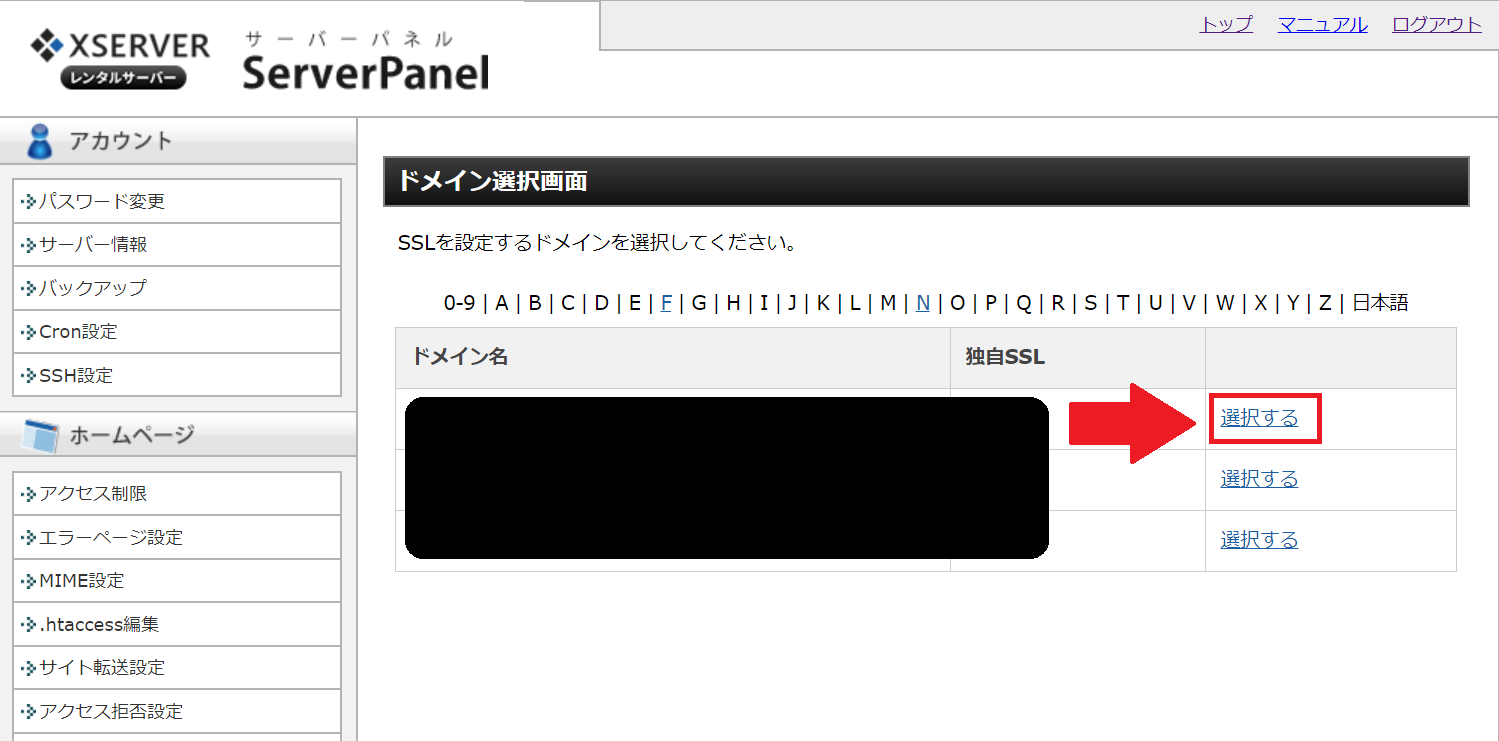
取得している独自ドメインの横に「選択する」ボタンが出てくるので、こちらをクリックします。
独自ドメインを取得していない、あるいは取得したがエックスサーバーと紐づけていない、という人は以下の記事を見ておいてください!

「独自SSL設定の追加」から「独自SSLを設定する(確定)」をクリック
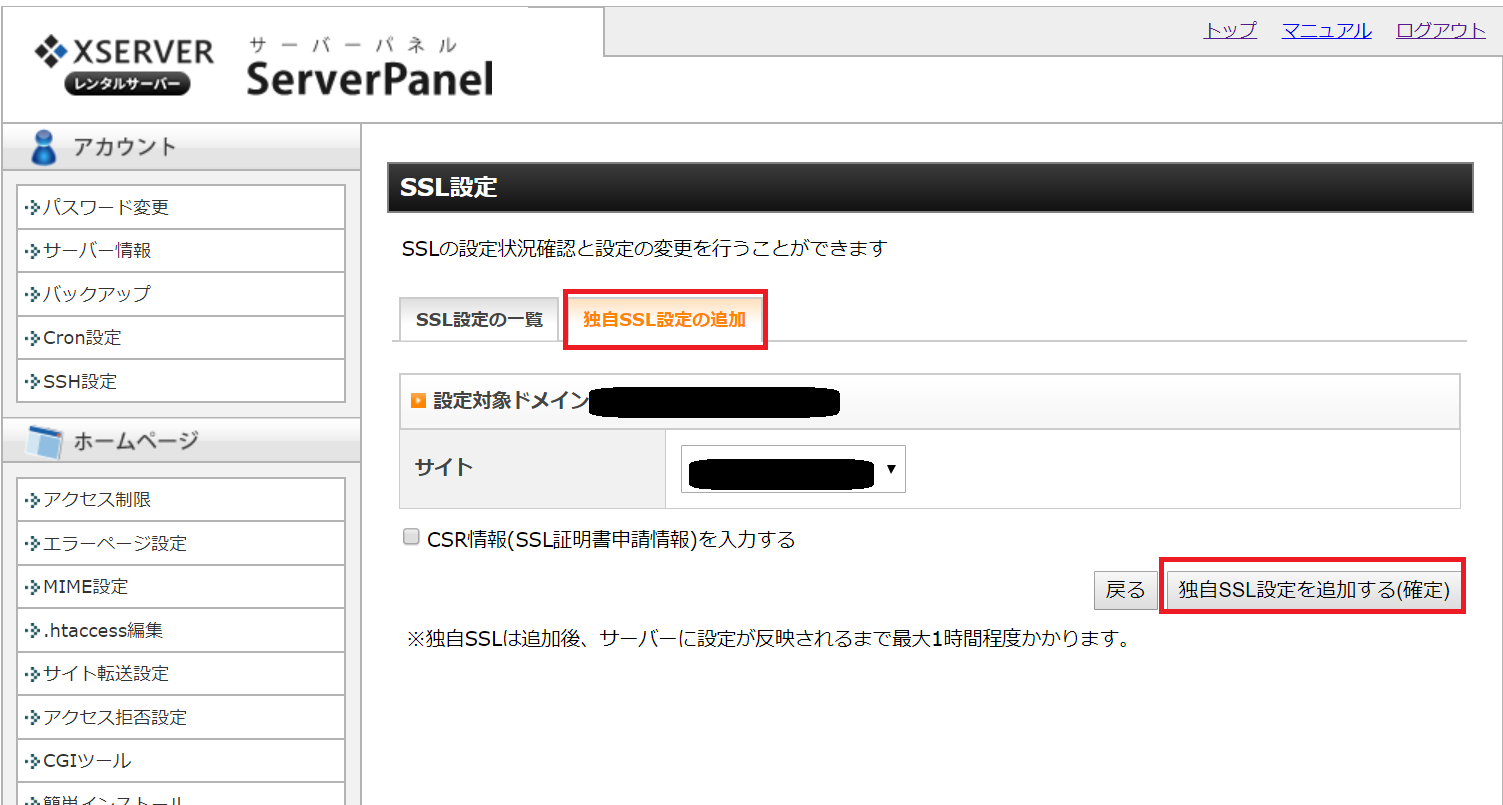
次のページでは「独自SSL設定の追加タブ」をクリックして進んだのち、サイトのドメイン名を最終確認したうえで「独自SSLを設定する(確定)」をクリックしましょう!
これでエックスサーバーから独自SSLが無料で発行されました!
WordPressにログインしてURL変更を反映させる
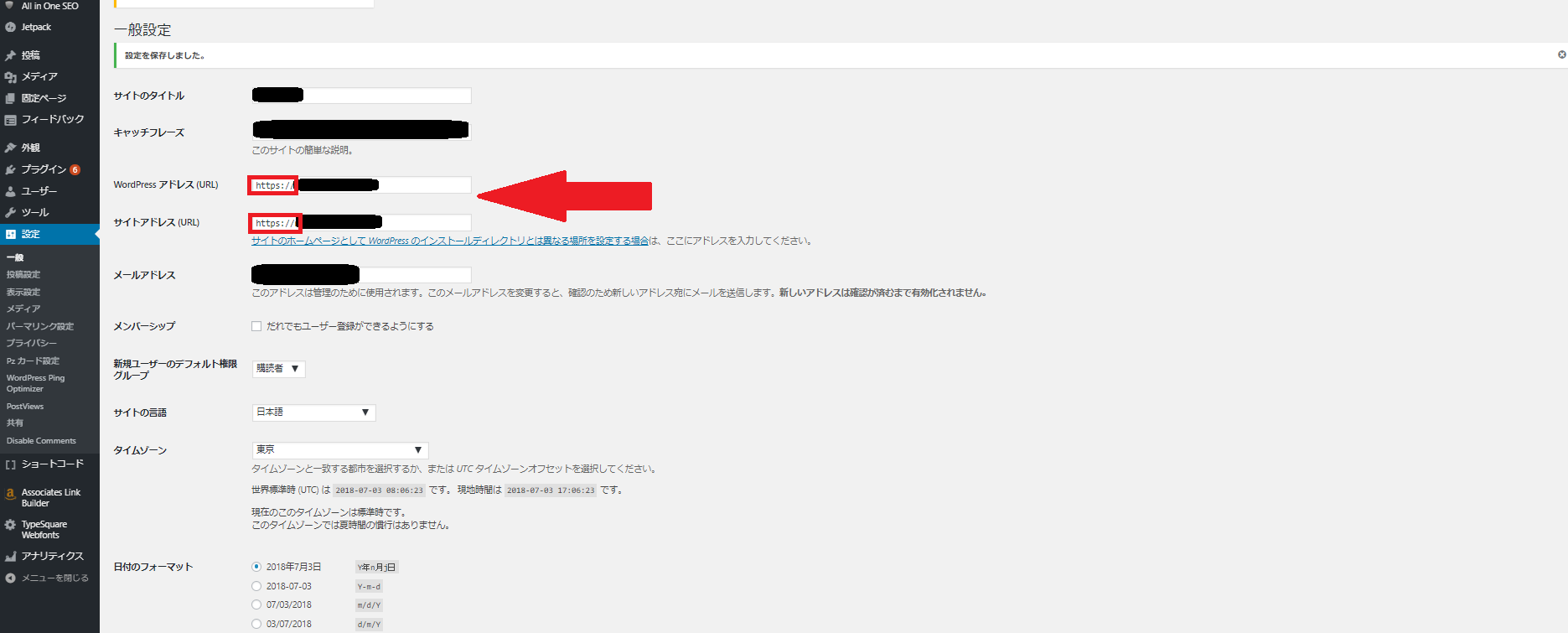
最後に、WordPress側でエックスサーバーの独自SSLを反映させたURLにしておく必要があります。
WordPressにログインし、「設定」→「一般」へ進んでください。
「WordPress URL」と「サイトURL」がおそらく「http://」のままだと思うので、これを「https://」に変えておきましょう!
これで正式に独自SSLが自分のブログ内で効力を発揮し始めることになります。
エックスサーバーでWordPressブログを始める方法については、以下の記事を参考にどうぞ!

【まとめ】エックスサーバーは最強
サーバー業者の中では、エックスサーバーがおそらく一番使いやすと思います。
ブロガーの知り合いからも悪い評判を聞いたことは一度もないです。
副業解禁が叫ばれる現在。
副収入目的でブログを始める人は、ぜひエックスサーバーを使ってみましょう!


